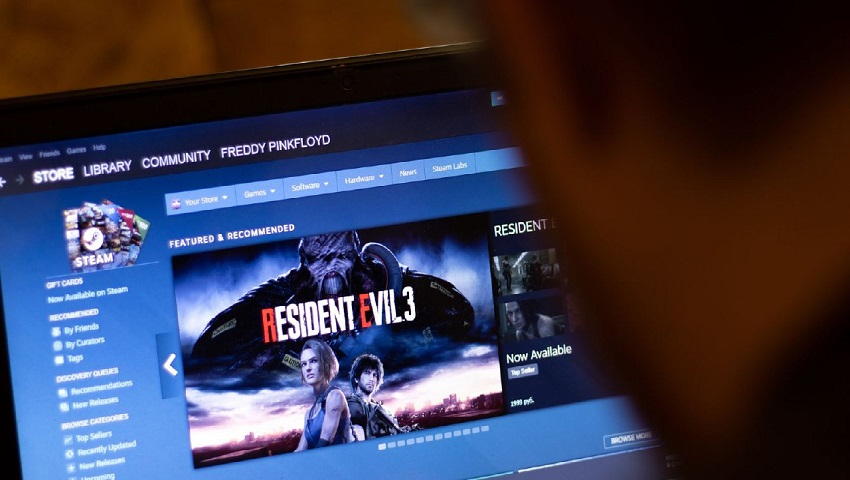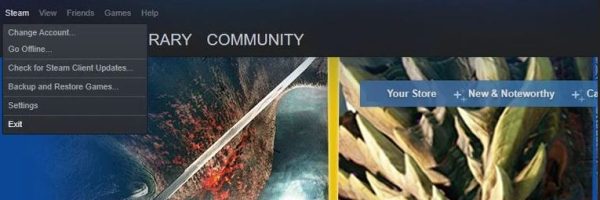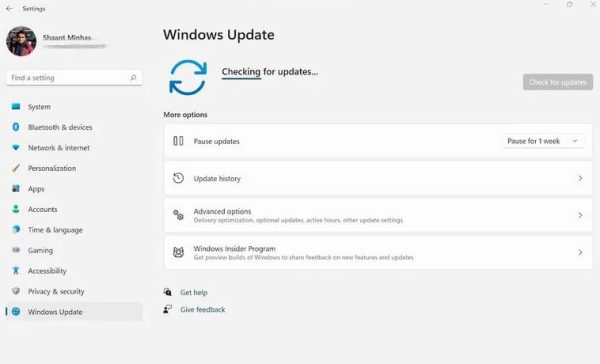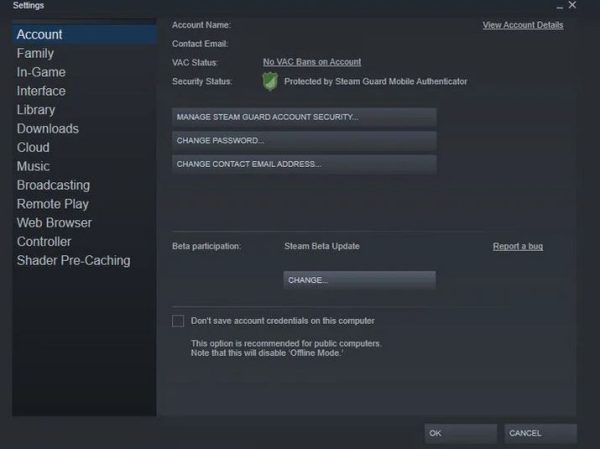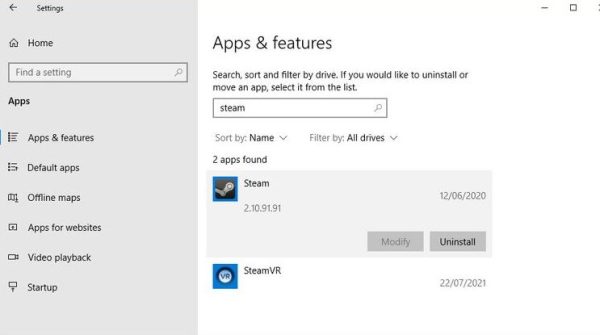اگر ساعتهای متوالی استراحت خود را صرف بازیهای کامپیوتری میکنید، آخرین چیزی که دوست دارید با آن مواجه شوید هنگ کردن بازی و کرش کردن استیم است. اگر شما نیز با این مشکل مواجه شدید که در حین استیم کامپیوترتان از کار میافتد ما اینجاییم تا در حل این مشکل به شما کمک کنیم. در ادامه با ما همراه شوید تا با استفاده از ترفندهای این مقاله ریشه این ایرادات را عیبیابی کرده و آنها را حل کنید.
1- استیم را ریستارت کنید
یکی از ابتداییترین توصیههایی که میتوانیم در زمینه رفع مشکل هنگ کردن و کرش کردن استیم به شما بدهیم، ریستارت کردن است. با ریستارت کردن استیم، دوباره از نو لود شده و به احتمال زیاد ایرادات آن نیز برطرف خواهد شد.
برای این کار به صورت پیشفض ابتدا استیم را روی نوار وظیفه خود مینیمایز کنید. حالا مسیر Steam > Exit را در پیش گرفته تا به طور کامل بسته شود. اگر نمیتوانید از منو استفاده کنید ابتدا Task Manager را با استفاده از کلیدهای Ctrl + Shift + Esc باز کرده و سپس به اجرای Steam در این قسمت خاتمه دهد.
همچنین میتوانید به جای انجام روند فوق کامپیوترتان را ریستارت کنید. با انجام این کار وضعیت سیستم شما ریستارت شده، حافظه پنهان پاک شده، برنامههایی که راهاندازی شده بودند بسته شده و در نهایت امیدواریم که این کار باعث رفع مشکل اجرای استیم (Steam) شود.
2- درایورها و سیستم عامل را آپدیت کنید
یکی از کارهای موثری که میتوانید در زمینه حل مشکل هنگ کردن و کرش کردن استیم انجام دهید، آپدیت نگه داشتن ویندوز و درایورهای موجود در آن است. مخصوصا اگر از سیستم خود برای گیمینگ استفاده میکنید، توصیه میکنیم این روش را انجام دهید. استیم زمانیکه درایورهایتان قدیمی باشد ممکن است عملکرد راضی کنندهای نداشته باشد.
ویندوز به صورت خودکار خودش را آپدیت نگه میدارد برای این که به صورت دستی آپدیتهایتان را چک کنید باید کلید ویندوز + I را فشار داده تا تنظیمات ویندوز برایتان نمایش داده شود. سپس مسیر Update & Security > Windows Update > Check for updates را در پیش بگیرید.
بخش Windows Update باید به صورت خودکار درایورهای سختافزاری شما را نیز به روز رسانی کند اما بررسی این کار به صورت دستی از طریق وبسایت سازنده نیز باید صورت بگیرد. همچنین درایورهای کارت گرافیک خود را فراموش نکنید چراکه اگر آپدیت نباشند به کررات شاهد هنگ کردن و کرش کردن استیم خواهید بود.
3- از انتخاب و نصب ورژن بتای استیم خودداری کنید
همه افراد میتوانند از ورژن بتای استیم استفاده کنند چراکه این نسخه به شما قابلیت دسترسی به ویژگیهای جدید این برنامه را میدهد. با این حال توجه داشته باشید که استفاده از این نسخه ثبات نداشته و اگر اخیرا از این نسخه استفاده میکنید باید استفاده از آن را متوقف کرده تا ببینید که آیا مشکل هنگ کردن و کرش کردن استیم حل خواهد شد یا خیر.
برای خارج شدن از نسخه بتا استیم باید مراحل زیر را در پیش بگیرید:
- ابتدا از طریق نوار ابزار استیم مسیر Steam > Settings را در پیش بگیرید.
- حالا از سربرگ Account که درست کنار گزینه Beta participation قرار دارد روی گزینه Change کلیک کنید.
- از منوی کشویی باز شده روی آپشن NONE – Opt out of all beta programs کلیک کرده و سپس روی گزینه OK کلیک کنید.
- حالا Restart Steam را انتخاب کنید. با این کار از نسخه بتای استیم خارج خواهید شد و به ورژن استاندارد برمیگردید.
4- دیوایسهای خارجی را حذف کنید
اتصال دیوایسهای خارجی میتواند باعث بروز مشکل هنگ کردن و کرش کردن استیم شود. دستگاههای وصل شده مانند کنترلرها به درایورهای خاصی نیاز دارند که همین موضوع میتواند دردسرساز باشد. به همین دلیل توصیه میکنیم تا دیوایسهای خارجی را جدا کرده تا ببینید آیا مشکل استیم رفع میشود یا خیر. اگر توانستید دیوایس دارای مشکل را پیدا کنید حتما با سازنده تماس بگیرید تا راه حلی برای تداخل موجود به شما ارائه دهد.
5- برنامههای دارای تداخل را غیرفعال کنید
بعضی از برنامهها با استیم ارتباط خوبی ندارند و همین موضوع باعث میشود تا با مشکل هنگ کردن و کرش کردن استیم مواجه شده و یا نتوانید وارد آن شوید. از جمله برنامههای تداخلگر میتوان به:
- آنتیویروسها و نرمافزارهای ضد جاسوسی
- ویپیانها
- فایروالها و سایر اپلیکیشنهای امنیتی
- P2P و اپهای اشتراکگذاری فایلها
- FTP و اپلیکیشنهای سرور وب
- برنامههای فیلترکننده آیپی
- برنامههای مدیریت دانلود
اگر هرکدام از موارد بالا را روی سیستم خود اجرا میکنید باید کلیدهای Ctrl + Shift + Esc را فشار داده تا Task Manager برایتان باز شود و سپس روی هر کدام از این برنامههایی که با استیم تداخل ایجاد میکند کلیک کرده و گزینه End Task را انتخاب کنید.
6- استیم را به عنوان ادمین اجرا کنید
اکثر برنامهها به صورت پیشفبرض روی حالت مدیریتی باز نمیشوند. و این در واقع یک ویژگی ایمنی برای ویندوز به حساب میآید. این حالت برای استیم نیز صادق است و باید آن را روی حالت مدیریتی باز کرده تا اگر در این خصوص مشکلی دارد، حل شود.
برای انجام این کار ابتدا باید از طریق File Explorer به پوشه نصب استیم بروید. به صورت پیشفرض این پوشه در مسیر C:\Program Files (x86)\Steam قرار دارد. بعد از رفتن به پوشه نصب استیم باید مراحل زیر را در پیش بگیرید:
- ابتدا استیم را ببندید.
- روی فایل steam.exe کلیک راست کرده و سپس آپشن Properties را انتخاب کنید.
- حالا به سربرگ Compatibility مراجعه کنید.
- حالا باید تیک گزینه Run this program as an administrator را بزنید.
- حالا روی گزینه OK کلیک کنید.
- دوباره اقدام به باز کردن استیم کنید.
7- اورکلاک کردن را متوقف کنید
آیا سخت افزارتان را اورکلاک (Overclock) میکنید؟ اکثر کاربران کامپیوتر اجزایی نظیر CPU یا GPU را برای اینکه حداکثر عملکرد اجرایی را تجربه کنند، اورکلاک میکنند. با این حال باید توجه داشته باشید که اگر از این قابلیت استفاده میکنید بیشتر از مفید بودن ممکن است باعث بروز خرابی روی سیستم از جمله استیم شود.
اگر هرچیزی را داخل کامپیوترتان اورکلاک کردید به صورت موقت آن را به حالت پیشفرض سازنده برگردانید و ببینید که آیا مشکل هنگ کردن و کرش کردن استیم حل میشود یا خیر. اگر مشکل حل شد استفاده از اورکلاک را متوقف کنید.
8- روترتان را ریستارت کنید
ممکن است مشکل هنگ کردن و کرش کردن استیم از وجود یک ایراد در شبکه اینترنت خبر دهد. اکثر مواقع این مشکل زمانی اتفاق میافتد که روتر شما قادر به ورود به شبکه نیست و همین موضوع باعث هنگ یا کرش کردن برنامه میشود.
برای حل این مسئله کافیست تا اتصال کابل روترتان را قطع و آن را خاموش کنید. یک دقیقه صبر کرده و سپس همه چیز را دوباره وصل کنید. همچنین میتوانید به طور کامل روترتان را ریست کنید. توجه داشته باشید که ریست کامل روتر مدت زمان بیشتری احتیاج دارد اما ارزش امتحان کردن را دارد.
9- استیم را مجددا نصب کنید
یکی از مراحل نهایی برای حل مشکل هنگ کردن و کرش کردن استیم این است که این برنامه را حذف و سپس مجددا آن را نصب کنید. این کار میتواند هر فایل ایراد دار این برنامه را تعمیر کند. توجه داشته باشید که حذف استیم باعث حذف شدن بازیهای نصب شده و یا دیتاهای مرتبط با آن نمیشود به شرط اینکه دوباره استیم را در محلی که قبلا نصب شده بود، نصب کنید.
برای حذف استیم باید کلیدهای Windows key + I را فشار دهید تا تنظیمات باز شود. سپس مسیر System > Apps را در پیش بگیرید. از لیست Apps & features به دنبال اپ Steam گشته و روی آن کلیک کرده و سپس گزینه Uninstall را انتخاب کنید.
10- با بخش پشتیبانی استیم ارتباط بگیرید
اگر هیچکدام از روشهای فوق برایتان کار ساز نبود وقت آن رسیده تا با پشتیبانی استیم تماس بگیرید. برای این کار بعد از اینکه وارد صفحه استیم شدید مسیر Steam Client > Steam Client Crashes > Contact Steam Support را در پیش بگیرید. در این قسمت میتوانید جزئیات مشکل خود را به همراه اسکرین شاتها، گزارش تشخیصی DirectX و هر اطلاعات مفید دیگری را وارد کنید.
از لانچر بازی دیگر استفاده کنید
اگر هیچ کدام از روشهای بالا برایتان موثر نبود و باز هم با مشکل هنگ کردن و کرش کردن استیم مواجه بودید وقت آن رسیده تا از لانچرهای دیگری برای بازیهای کامپیوتری نظیر GOG Galaxy استفاده کنید.